GSP097

總覽
「自然語言」是指人與人之間的溝通語言。自然語言處理 (NLP) 則是電腦科學的一個領域,旨在研究電腦與人類語言之間的互動。NLP 研究的目標,是要讓電腦能模仿人類的方式來瞭解及處理人類語言。
Cloud Natural Language API 是提供自然語言處理功能的雲端服務,可用於分析文字、辨識實體、擷取資訊及回答問題。
Cloud Natural Language API 的功能與特色
識別實體:辨識文字中的實體,例如人物、地點和事物。
分析情緒:分析文字中的情緒,例如正面、負面或持平。
擷取資訊:擷取文字中的資訊,例如日期、時間和價格。
回答問題:回答以文字提出的問題。
整合 REST API:可經由 REST API 存取這項服務。文字可透過要求上傳,或與 Cloud Storage 整合。
學習內容
在本研究室中,您將瞭解如何執行下列工作:
- 建立 API 金鑰
- 透過 Cloud Natural Language API 從一段文字中擷取「實體」,例如人物、地點和事件
設定和需求
瞭解以下事項後,再點選「Start Lab」按鈕
請詳閱以下操作說明。實驗室活動會計時,且中途無法暫停。點選「Start Lab」後就會開始計時,顯示可使用 Google Cloud 資源的時間。
您將在真正的雲端環境完成實作實驗室活動,而不是模擬或示範環境。為此,我們會提供新的暫時憑證,供您在實驗室活動期間登入及存取 Google Cloud。
為了順利完成這個實驗室,請先確認:
- 可以使用標準的網際網路瀏覽器 (Chrome 瀏覽器為佳)。
注意事項:請使用無痕模式 (建議選項) 或私密瀏覽視窗執行此實驗室,這可以防止個人帳戶和學員帳戶之間的衝突,避免個人帳戶產生額外費用。
- 是時候完成實驗室活動了!別忘了,活動一旦開始將無法暫停。
注意事項:務必使用實驗室專用的學員帳戶。如果使用其他 Google Cloud 帳戶,可能會產生額外費用。
如何開始研究室及登入 Google Cloud 控制台
-
點選「Start Lab」按鈕。如果實驗室會產生費用,畫面上會出現選擇付款方式的對話方塊。左側的「Lab Details」窗格會顯示下列項目:
- 「Open Google Cloud console」按鈕
- 剩餘時間
- 必須在這個研究室中使用的臨時憑證
- 完成這個實驗室所需的其他資訊 (如有)
-
點選「Open Google Cloud console」;如果使用 Chrome 瀏覽器,也能按一下滑鼠右鍵,選取「在無痕視窗中開啟連結」。
接著,實驗室會啟動相關資源,並開啟另一個分頁,顯示「登入」頁面。
提示:您可以在不同的視窗中並排開啟分頁。
注意:如果頁面中顯示「選擇帳戶」對話方塊,請點選「使用其他帳戶」。
-
如有必要,請將下方的 Username 貼到「登入」對話方塊。
{{{user_0.username | "Username"}}}
您也可以在「Lab Details」窗格找到 Username。
-
點選「下一步」。
-
複製下方的 Password,並貼到「歡迎使用」對話方塊。
{{{user_0.password | "Password"}}}
您也可以在「Lab Details」窗格找到 Password。
-
點選「下一步」。
重要事項:請務必使用實驗室提供的憑證,而非自己的 Google Cloud 帳戶憑證。
注意:如果使用自己的 Google Cloud 帳戶來進行這個實驗室,可能會產生額外費用。
-
按過後續的所有頁面:
- 接受條款及細則。
- 由於這是臨時帳戶,請勿新增救援選項或雙重驗證機制。
- 請勿申請免費試用。
Google Cloud 控制台稍後會在這個分頁開啟。
注意:如要使用 Google Cloud 產品和服務,請點選「導覽選單」,或在「搜尋」欄位輸入服務或產品名稱。
啟動 Cloud Shell
Cloud Shell 是搭載多項開發工具的虛擬機器,提供永久的 5 GB 主目錄,而且在 Google Cloud 中運作。Cloud Shell 提供指令列存取權,方便您使用 Google Cloud 資源。
-
點按 Google Cloud 控制台頂端的「啟用 Cloud Shell」圖示  。
。
-
系統顯示視窗時,請按照下列步驟操作:
- 繼續操作 Cloud Shell 視窗。
- 授權 Cloud Shell 使用您的憑證發出 Google Cloud API 呼叫。
連線建立完成即代表已通過驗證,而且專案已設為您的 Project_ID:。輸出內容中有一行文字,宣告本工作階段的 Project_ID:
Your Cloud Platform project in this session is set to {{{project_0.project_id | "PROJECT_ID"}}}
gcloud 是 Google Cloud 的指令列工具,已預先安裝於 Cloud Shell,並支援 Tab 鍵自動完成功能。
- (選用) 您可以執行下列指令來列出使用中的帳戶:
gcloud auth list
- 點按「授權」。
輸出內容:
ACTIVE: *
ACCOUNT: {{{user_0.username | "ACCOUNT"}}}
To set the active account, run:
$ gcloud config set account `ACCOUNT`
- (選用) 您可以使用下列指令來列出專案 ID:
gcloud config list project
輸出內容:
[core]
project = {{{project_0.project_id | "PROJECT_ID"}}}
注意:如需 gcloud 的完整說明,請前往 Google Cloud 參閱 gcloud CLI 總覽指南。
工作 1:建立 API 金鑰
- 請先使用 PROJECT_ID 設定環境變數,本研究室全程都會使用這個環境變數:
export GOOGLE_CLOUD_PROJECT=$(gcloud config get-value core/project)
- 接著,請建立新的服務帳戶來存取 Natural Language API:
gcloud iam service-accounts create my-natlang-sa \
--display-name "my natural language service account"
- 然後建立憑證,使用新的服務帳戶登入。輸入下列指令,建立憑證並儲存為 JSON 檔案「~/key.json」:
gcloud iam service-accounts keys create ~/key.json \
--iam-account my-natlang-sa@${GOOGLE_CLOUD_PROJECT}.iam.gserviceaccount.com
- 最後設定 GOOGLE_APPLICATION_CREDENTIALS 環境變數。環境變數應設為先前所建立 JSON 憑證檔案的完整路徑,您可以在前一個指令的輸出內容中查看:
export GOOGLE_APPLICATION_CREDENTIALS="/home/USER/key.json"
建立 API 金鑰
工作 2:建立實體分析要求
為執行下一個步驟,請透過 SSH 連線至為您佈建的執行個體。開啟「導覽選單」,然後按一下「Compute Engine」。畫面上應會顯示佈建的 Linux 執行個體,如下所示:
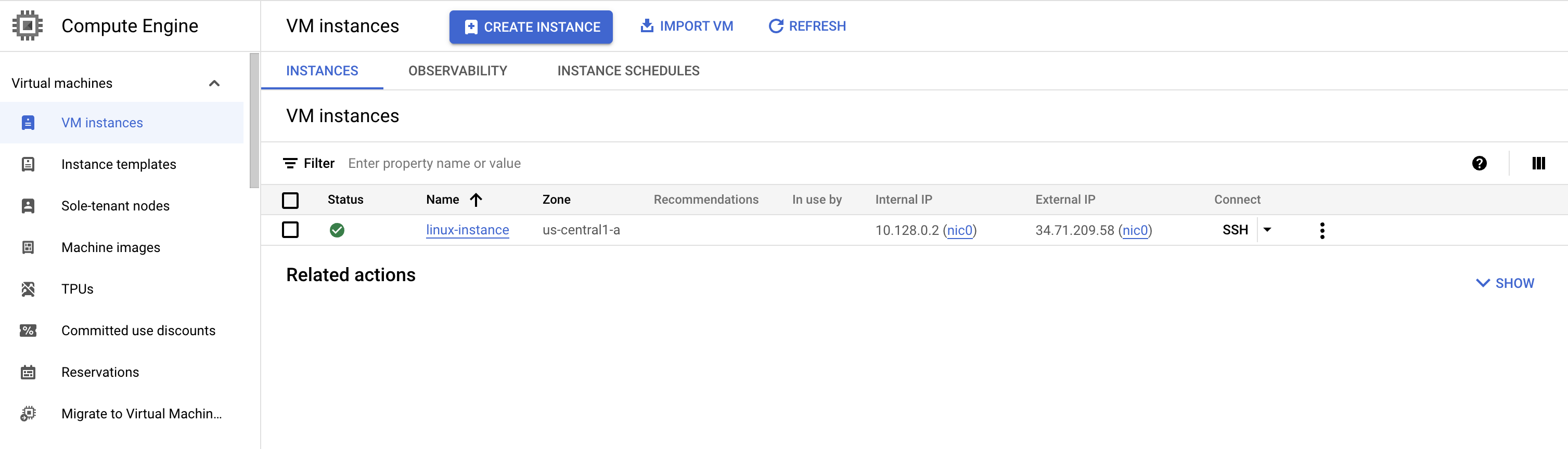
- 按一下「SSH」按鈕,系統會將您帶往互動式殼層。研究室接下來的操作,都會維持這個 SSH 工作階段。
現在,請運用 Natural Language API 對下列語句進行實體分析:
Michelangelo Caravaggio, Italian painter, is known for 'The Calling of Saint Matthew'
- 執行下列
gcloud 指令:
gcloud ml language analyze-entities --content="Michelangelo Caravaggio, Italian painter, is known for 'The Calling of Saint Matthew'." > result.json
建立實體分析要求
- 執行下列指令,預覽 result.json 檔案的輸出內容:
cat result.json
您應該會在 result.json 檔案中看到類似以下的回應:
{
"entities": [
{
"name": "Michelangelo Caravaggio",
"type": "PERSON",
"metadata": {
"wikipedia_url": "http://en.wikipedia.org/wiki/Caravaggio",
"mid": "/m/020bg"
},
"salience": 0.83047235,
"mentions": [
{
"text": {
"content": "Michelangelo Caravaggio",
"beginOffset": 0
},
"type": "PROPER"
},
{
"text": {
"content": "painter",
"beginOffset": 33
},
"type": "COMMON"
}
]
},
{
"name": "Italian",
"type": "LOCATION",
"metadata": {
"mid": "/m/03rjj",
"wikipedia_url": "http://en.wikipedia.org/wiki/Italy"
},
"salience": 0.13870546,
"mentions": [
{
"text": {
"content": "Italian",
"beginOffset": 25
},
"type": "PROPER"
}
]
},
{
"name": "The Calling of Saint Matthew",
"type": "EVENT",
"metadata": {
"mid": "/m/085_p7",
"wikipedia_url": "http://en.wikipedia.org/wiki/The_Calling_of_St_Matthew_(Caravaggio)"
},
"salience": 0.030822212,
"mentions": [
{
"text": {
"content": "The Calling of Saint Matthew",
"beginOffset": 69
},
"type": "PROPER"
}
]
}
],
"language": "en"
}
請詳閱輸出結果。回應中的各個「實體」分別為:
-
name 和 type 實體是指人物、地點、事件等等。
-
metadata 是相關聯的 Wikipedia 網址 (如有)。
-
salience 是顯著性,以及實體在文字內容中的位置索引。顯著性是 [0、1] 範圍內的數字,表示實體在整個文字內容中的重要性。
-
mentions 是指以不同方式提及的同一實體。
您已將第一個要求傳送至 Cloud Natural Language API。
恭喜!
您已成功透過 Cloud Natural Language API 從一段文字中擷取實體。
後續行動/瞭解詳情
這個實驗室屬於 Qwik Start 實驗室系列,這些實驗室旨在讓您簡單瞭解 Google Cloud 提供的眾多功能。歡迎在 Google Cloud Skills Boost 目錄中搜尋「Qwik Start」,選擇想參加的下個研究室!
Google Cloud 教育訓練與認證
協助您瞭解如何充分運用 Google Cloud 的技術。我們的課程會介紹專業技能和最佳做法,讓您可以快速掌握要領並持續進修。我們提供從基本到進階等級的訓練課程,並有隨選、線上和虛擬課程等選項,方便您抽空參加。認證可協助您驗證及證明自己在 Google Cloud 技術方面的技能和專業知識。
使用手冊上次更新日期:2024 年 2 月 22 日
實驗室上次測試日期:2024 年 2 月 22 日
Copyright 2025 Google LLC 保留所有權利。Google 和 Google 標誌是 Google LLC 的商標,其他公司和產品名稱則有可能是其關聯公司的商標。










